みなさんご無沙汰しております~^^
3月もあっという間に過ぎてもう4月目前ですw
今年は花粉症が軽めのはぴです^^
え~っと・・・前回はなんだったっけかな・・・www
サーバー機のケースを新調する計画が発動中でしたwww
いままで使用していたケースは、Thermaltake Xaser VIというケースでしたが置き場所に悩んだ末再びSF-2000というE-ATXなマザーを呑み込むデカケースで使用していましたw
当時の記事が2010年11月でしたのであれから3年の月日が過ぎ、ケースも進化しましたw
SSI-EEBな大きさのKGPE-D16が入るケースがこんなコンパクトになるんですもの^^;
ネジ穴タップして改造したけどwww
高さも、奥行きもコンパクトなDual Opteronマシンが出来るんですねw
改造しましたけどwww
繰り返すようですがCARBIDE AIR 540はE-ATX対応をうたっていますがサイズが304.8×266.7mmまでという制限があります。
フルE-ATX対応ではないので注意が必要です。
大きさはSSI-CEBまでのE-ATX対応ということでしょう。
SSI-EEBと、フルE-ATXの大きさは同じなので、フルE-ATXを載せたい場合もネジ穴追加のタップ改造は必要かと思われます。
基本的に、ケースを入れ替えですので、内部パーツはほとんど流用w
電源は、AcBel 1100w R9電源これでも80PLUS GOLDな電源www
電源の取り付け・・・(これ取り付けが逆でした・・・)
CARBIDE AIR 540に標準で搭載されているフロント140mmファン2個は上部に移動済みです。
前面には、風量強化のためエアペネトレーター120mmを3個搭載しました。在庫の関係で真ん中だけ青色ファンです。
SSI-EEBなKGPE-D16がピッタリおさまりました。
KGPE-D16が入らなかったらどうしたんだろ^^;;;
見事なまでにピッタリサイズwww
ネジ穴タップさえきちんと出来ればフルE-ATXも搭載出来ますねw
デュアルチャンバ構造でほとんどのパーツを別空間に追いやることが出来ますので作業しやすいです。
メモリについてはDIMM_H1スロット問題とか、なんか立ち上がらないとか不安な現象が起きていたので、奮発してみましたw
ACTICA製のメモリしかもレジスタードでっす@w@
アンバッファードよりもエラー訂正機能がある分、安心だと思って・・・www
なんかよくわかりませんが、自分に言い聞かせながら投入することにw
オレンジ色のスロットに先に装着します。
さらに、Opteron 6272を2個装着^^
さらに、以前落下してきたMegaRAID 9265iを活用することにwww
このKGPE-D16マザーはPCI Express Gen. 2.0なスロット規格ですので、このおなじGen. 2.0対応のMegaRAID 9265iを使用します。
ってか、MegaRAID 9265iもすでに生産終了品となってしまっていますので、新鮮なネタじゃないですw
見た感じ、放熱板だけ載っかっているだけですが、冷却はぜったい確実に必要です!!!
安定的な冷却しないと熱暴走?かなんかしてパニパニパニクリまくること確実!www
PIKEカード(PIKE 2108やPIKE 2208)を使用していた時も手で触れないくらいに放熱板がアチアチでした><w
なので、データーアシストさんにて、ジャンクをあさっていたら良さげなファンをゲットwww
ええ、CPUクーラーですね、格安にて捕獲w
冷却ファンも良かったんですが、このネジも欲しかったんですよ~^^
MegaRAIDカードのアルミ製の放熱板にしっかりとこのネジが食い込みますwww
取り付けが出来ました~^^
これでも冷却が足りないようなら、もっと風量のあるファンに交換ですかねぇ^^;
Opteron 6272にCPUクーラーを装着です。
このCPUクーラーはもうちょっとデカいやつに交換してみたいです^^
仮組みまで来ましたw
このへんで、OSをインストールすることに・・・
新し物好きなので、この際Windows 8でも入れようかと考えて・・・みましたw
ここから安定するまでが大苦労しました>w<
ままずは、WebBIOSから設定してみることに・・・
MegaRAID 9265iのファームウェアを最新にして、設定しましたw
構成はRAID10(ストライピング+ミラーリング)にすることにw
WebBIOSにて、DriveGroupを作成。
Ctrlキーを押しながらマウスでクリックすればいいんですが、このWebBIOSがとっても使いづらく反応も遅いです、設定するまでが大変。
最終的に、「Accept DG」ボタンを押さないと確定されませんw
このボタンを押すことでDriveGroupが作成されます。
同じように、2セット目も4台選択して、作成します。
2セットのDriveGroupを作成w
それぞれ、4台でストライピングを行います。
そうすると次の設定に進むわけですが・・・
・・・
・・・・・・
・・・・・・・・・
あ~、やめだ!やめっ!!!
反応遅すぎっ@口@
WebBIOSは使い物にならんっ!!!
前も似たようなことがありましたがおんなじことやってるしw
WebBIOS・・・鬼門です@w@
すくなくともKGPE-D16とは相性がわるいようです++;
まっ、それなのに新製品のMegaRAID 9361なんか買っちゃってるんですがwww
というわけでw
WebBIOSでの設定は使いもにならなかったのでw
一度、サウスブリッジなSR5100に接続したS-ATAドライブにOSをインストールしてから、RAID設定することにw
それまで、使用していたWin 7にてRAID設定ツールMega RAID Storage Manager通称MSMをインストールw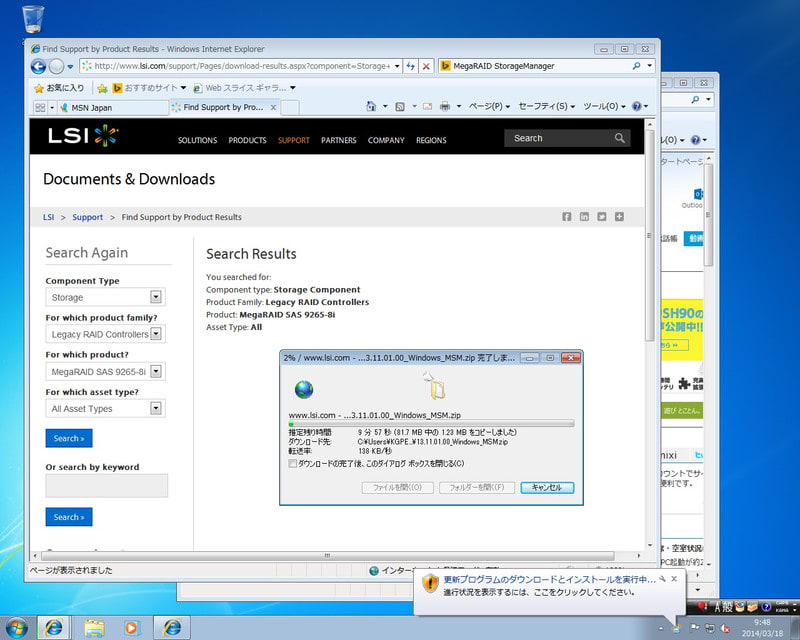
MSMにて、設定画面にはいります。
ちなみMSMの仕様?なのか日本語ユーザー名は不可w
ユーザー名と、パスワードを入力すると設定画面に移行w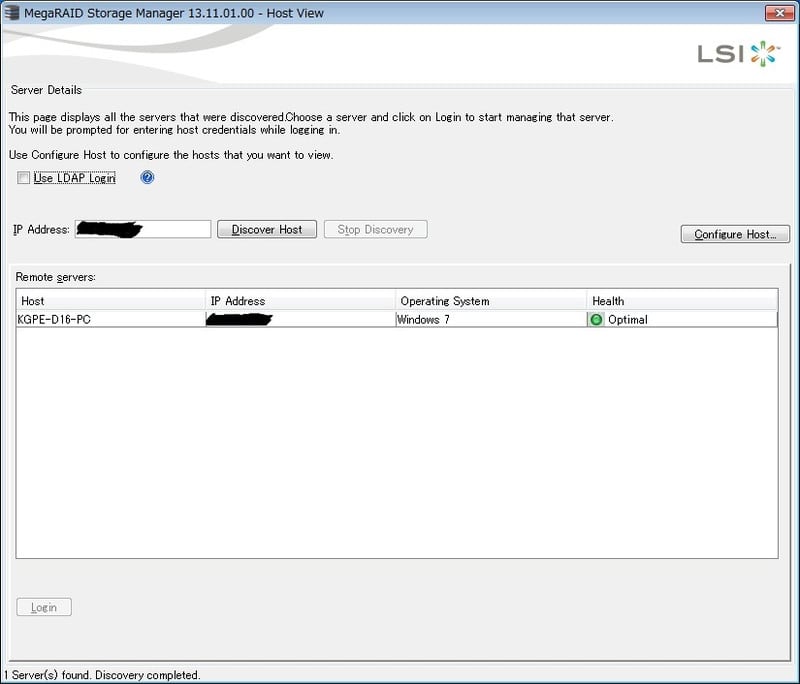
このMSM(MegaRAID Storage Manager)からファームウェアの更新も出来ますので大変重要なユーティリティになっております。
WebBIOSよりもこちらの方が使えます。
ただ、あらかじめ別OSを立ち上げないといけないですがwww

設定画面です^^
RAID10の設定~
Spanドライブを2セット作成するということのようです・・・うろ覚えwww
Span0とSpan1に4台ずつドライブを割り当てます。
Addボタンで追加・・・
「Create Drive Group」と「Create Span」で作成していきますが、ごめんなさいうろ覚えになっちゃってます@@;;;
・・・
うまく、設定できるとこの画面になります。
RAID 10が作成できました、ここで各種詳細設定が出来ます。
「Create Virtual Drive」ボタンを押すことで作成終了となります^^
「You have selected Write Back with BBU」のメッセージが出ますが、これはバッテリバックアップ機能搭載キャッシュカードを搭載していないときに設定した時に表示されるメッセージです。
今回、このBBUも落下してきたので、このメッセージは無視>w<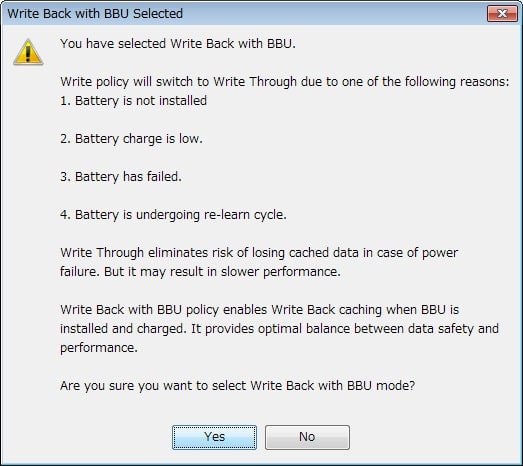
最終確認画面、容量474.875GBのミラーリングな高速ストレージが完成!
これに、Windows 8を入れるんですよね・・・w
もうね、設定が大変でしたよ・・・メインのOSを入れるために、わざわざ別なOSを立ち上げて設定するなんてメンドクサイ・・・しかしそれを楽しんでいるのも確かwww
はいっ、あらためてこのRAID 10ストレージにOSをインストールしますw
最新のWindows 8をインストールw
Windows 8にはMegaRAID 9265i用のRAIDドライバは入っていますので、ストレージもOS標準のドライバで認識されますw
別にドライバを用意することがないので便利、楽になりましたw
インストール中~^^
インストールが終了して再起動していると・・・@@
がび~ん!!!
GeForce GTX 680をグラボにしていると起きるエラー@@
Windows 8の青画面、初ですw
「VIDEO_TDR_FAILURE nvlddmkm.sys」
なんかマザボードとの相性が悪くてグラボか、ドライバが悪いんだそうです**
そ、そういえばWindows 7でKGPE-D16インストールしたときも「ディスプレイドライバーの応答停止と回復」ってエラー出ていたような・・・その時は最新のドライバーをインストールしたら治ったようだったので気にもしていなかったんですが^^;
この場合は、nvlddmkm.sysというものがダブっているためにおこるエラーだそうです。
複数あるとだめらしいので、上書きするなりして同じ物にしないといけないようw
このKGPE-D16というマザーがやっかいなシロモノなのか、グラボが悪いのか判別はつかないようです^^
さて、こちらはBBU~バッテリーバックアップユニット(LSI BBU09)です。
文字通り、不意な電源断等によるキャッシュデーターの保護を目的とするキットです。
バッテリーにはリチウムイオン電池を使用w
高級な電池を使用しておりますねぇ>w<
裏面には、基板ついていて表面実装な部品がビッシリw
ショートしないように絶縁フィルム?が貼り付けられています^^
コネクタは2か所ありますが、MegaRAID 9265iとの接続には右側の長いコネクタで接続します。
コネクタで接続すれば、特に設定をしなくても自動で認識するみたいです。
グラフィックスボードはAMDに合わせてRADEON系を使用しました。
RADEONを使うと、先ほどのような相性?問題は出ないようです^^
仮組み状態での動作確認もとれてきましたw
BBU~バッテリーバックアップユニットは、デュアルチャンバー構造のAIR 540ですから、ストレージ方面に移動してもらいます。
あっ、BBU固定用のネジ穴開けるんだった・・・
不覚っ~@w@;
冒頭で設置した80PLUS GOLDなAcBel 1100w R9ですが、取り付けが逆でしたので改めてやりなおし^^;;;
ファンが外向きにならないとダメですよねぇ^^;
電源は縦置きという特殊な構造ですが、その分高さも抑えられ、幅が大きい分、内部空間にも余裕があります。
しかもAIR 540は拡張スロットが8個あります。
KGPE-D16には、USB 2.0内部ポートが3か所あります。
リアパネルには、外部2ポートしか出ていないので、プリンターやスキャナー等のUSB機器を接続するにはポート数が足りません。
なので、このUSB内部ポートを活用するために、拡張スロットを利用して外部に引っ張り出します。
内部3か所のUSB 2.0ポートは合計6ポート分引き出せます。
CARBIDE AIR 540にはUSB 3.0ポートが2個フロントにありますが、これはUSB 3.0拡張カードに差し込むことにしました。
こんなレイアウトになりました^^;
ケーブル類は雑になっちまう・・・w
拡張スロットには、RADEON R9 290Xを挟んで、上にUSB 2.0ブラケット、4ポートタイプと、2ポートタイプの二つw
下に、USB 3.0拡張カード(外部2ポート、内部ピンヘッダ2ポート)、そしてMegaRAID 9265i内部8ポート
MegaRAID 9265iにOSインストールしたまでは良かったんですが、SP5100サウスチップにS-ATAストレージを挿しこむと、HDDランプがチカチカ点滅したまま起動しないで黒画面になる症状が発生!@@;
これは、SP5100のS-ATAを「AHCI」ではなく「RAID」に設定しなおしたら解決>w<
あるいは、Default Loadすれば解決したのかもしれませんwww
構成変えたら、デフォルト設定を読み込ませるのは定番ですよねぇ・・・あぁ、手抜きしちゃうんだよねぇ、いつも^^;
今回のケース変更では、CD-ROMドライブを取り外しましたっ!!!
それほど、必要になる機会もありませんし、いざというときにはUSB接続タイプのBDドライブでも使えば読み込みますしwww
便利な世の中になったものです。
Windows 8に切り替えた仕事用サーバー機も普通に使えるようになりましたw
ライセンス認証が電話認証になったりして手間がかかりましたが、事務作業に頑張ってくれています^^v
最初は予備にとってあるKGPE-D16でのインストールに挑戦していたんですが、USB機器が全滅(認識しない@@;)というトラブル?故障?に見舞われ、使い込んでいたKGPE-D16に変更しました^^;
予備のKGPE-D16の動作確認をもう一度おこない修理に出すか考えます><;
にほんブログ村



























































